Hvordan opretter jeg et tab af vinder-sparkline i Excel?
I Excel viser et tab af gevinststab positive og negative værdier med forskellige farver, som kan hjælpe dig med at se tendenser for flere data. Denne artikel vil jeg tale om, hvordan man opretter et simpelt sparkline-diagram for gevinsttab i celler.
Opret et gnistdiagram med gevinsttab i Excel
Opret et gnistdiagram med gevinsttab i Excel
Følgende trin kan hjælpe dig med at oprette sejrtabsdiagrammet, gør venligst som dette:
1. Klik indsatte > Vind / Tab, se skærmbillede:

2. Og a Opret Sparklines dialogboksen vises, vælg det dataområde, du vil oprette diagrammer baseret på, og vælg derefter de celler, hvor du vil udskrive diagrammerne, se skærmbillede:

3. Klik derefter på OK knappen, og du vil få diagrammerne som følgende skærmbillede vist:

4. Endelig kan du ændre diagrammets stil til dit behov i stil listefelt, se skærmbillede:
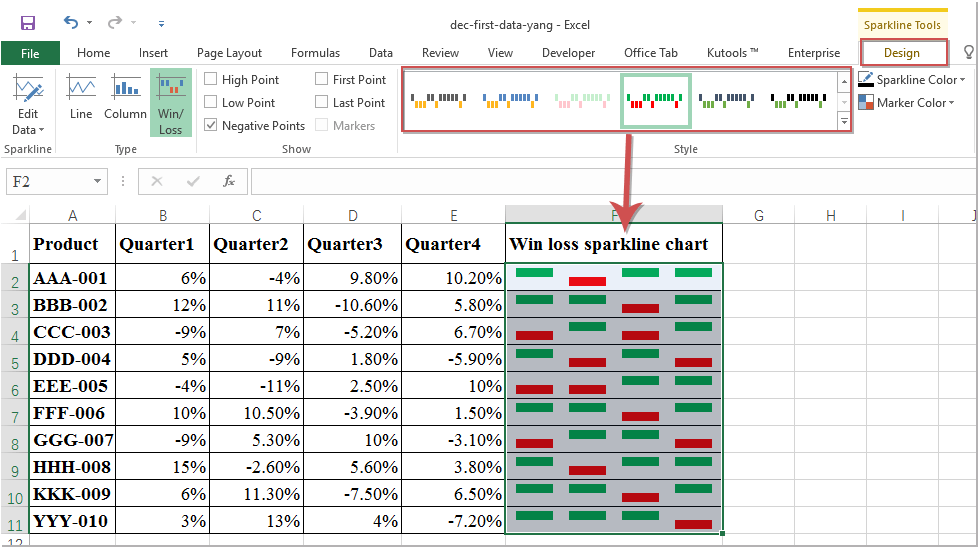
Bedste kontorproduktivitetsværktøjer
Overlad dine Excel-færdigheder med Kutools til Excel, og oplev effektivitet som aldrig før. Kutools til Excel tilbyder over 300 avancerede funktioner for at øge produktiviteten og spare tid. Klik her for at få den funktion, du har mest brug for...

Fanen Office bringer en grænseflade til et kontor med Office, og gør dit arbejde meget lettere
- Aktiver redigering og læsning af faner i Word, Excel, PowerPoint, Publisher, Access, Visio og Project.
- Åbn og opret flere dokumenter i nye faner i det samme vindue snarere end i nye vinduer.
- Øger din produktivitet med 50 % og reducerer hundredvis af museklik for dig hver dag!

